在 Mac 上移除应用程序,并非总是如想象中那样简单。表面上看似简单的拖放操作,实际上可能在您的电脑中留下许多残留文件。彻底卸载应用程序对于释放存储空间至关重要。
实际上,存在多种从您的设备上移除应用程序的方法,其中许多操作简单易行,只需几次点击即可删除不需要的应用。
为了让您更容易掌握,我们整理了如何在 Mac 上手动卸载应用程序以及使用专用软件的方法。 让我们开始吧!
手动卸载 Mac 应用程序
虽然软件工具可以帮您节省大量时间,但 macOS 本身也提供了内置功能,帮助您查找和删除应用程序。 下面介绍几种可以帮助您卸载不需要的应用程序的方法。
使用启动台
利用内置的启动台是卸载 Mac 应用程序的有效途径。 这种方法可以快速从您的设备中删除应用。 操作步骤如下:
第一步:打开 Mac 主屏幕上的启动台。
第二步:点击并按住您要删除的应用程序。 您应该看到应用程序的左上角出现一个“X”符号。
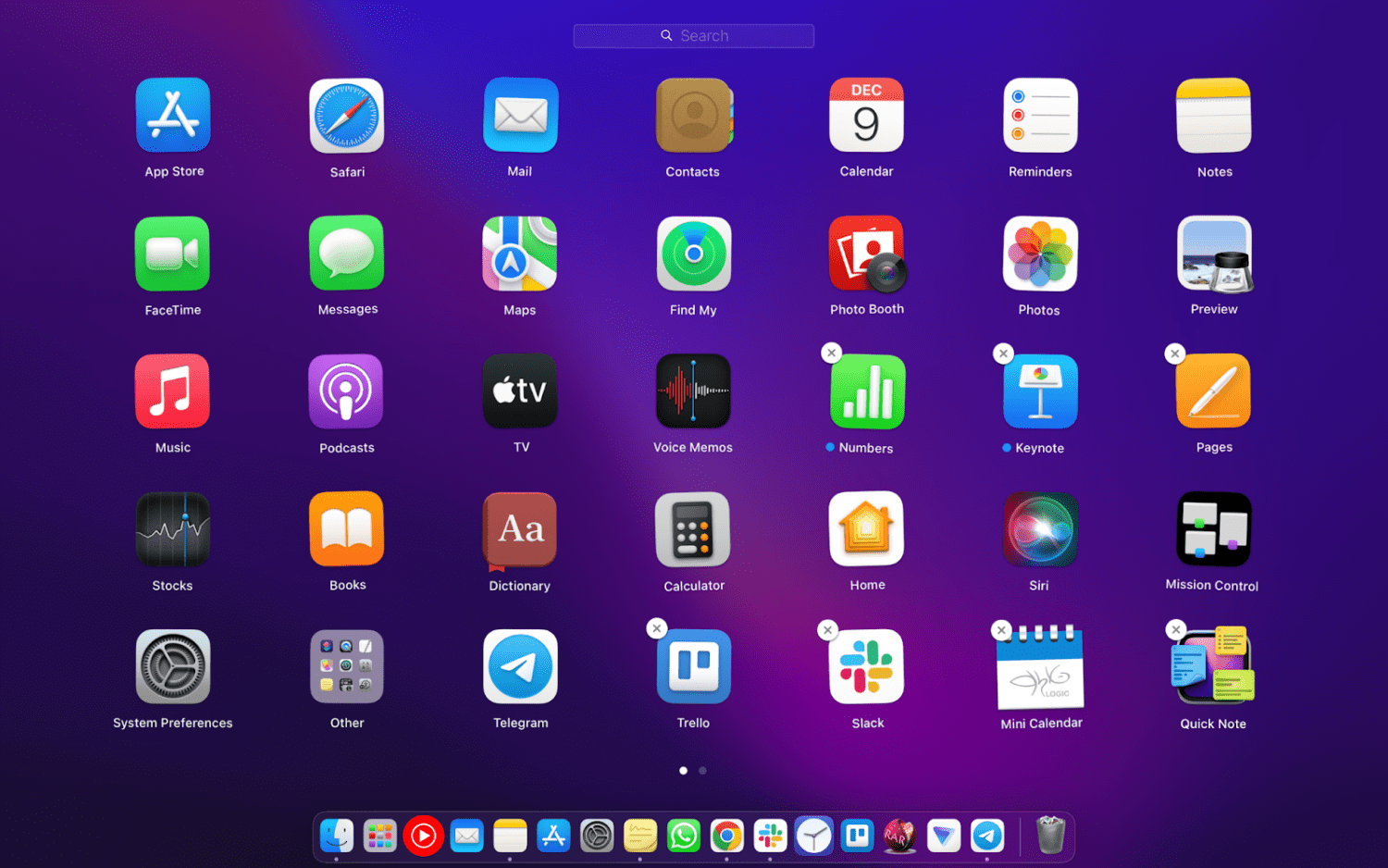
第三步:点击“X”继续操作。
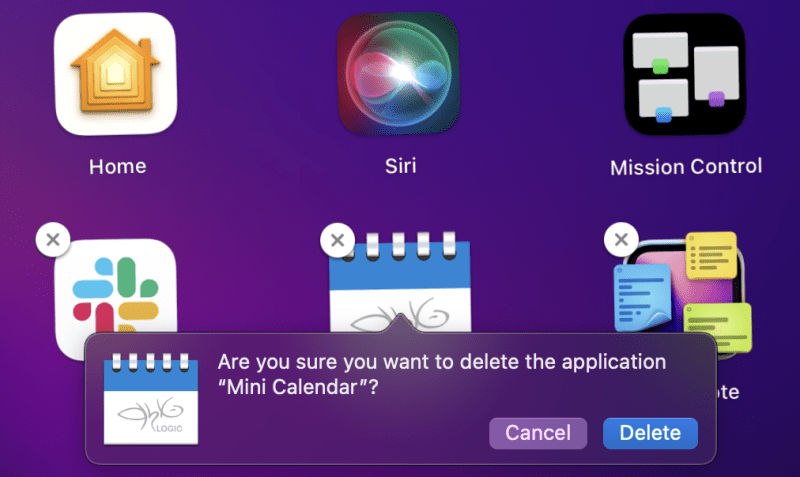
第四步:您的 macOS 系统会要求您确认删除。 点击“删除”即可从您的 Mac 上卸载该应用程序。
使用访达
访达是 macOS 默认的文件管理器,您可以通过它找到设备上的任何文件或应用程序。 请按照以下步骤使用访达删除应用程序。
这个过程非常简单。 只需打开访达,搜索要删除的应用程序,然后将其拖放到主屏幕上的“废纸篓”中。
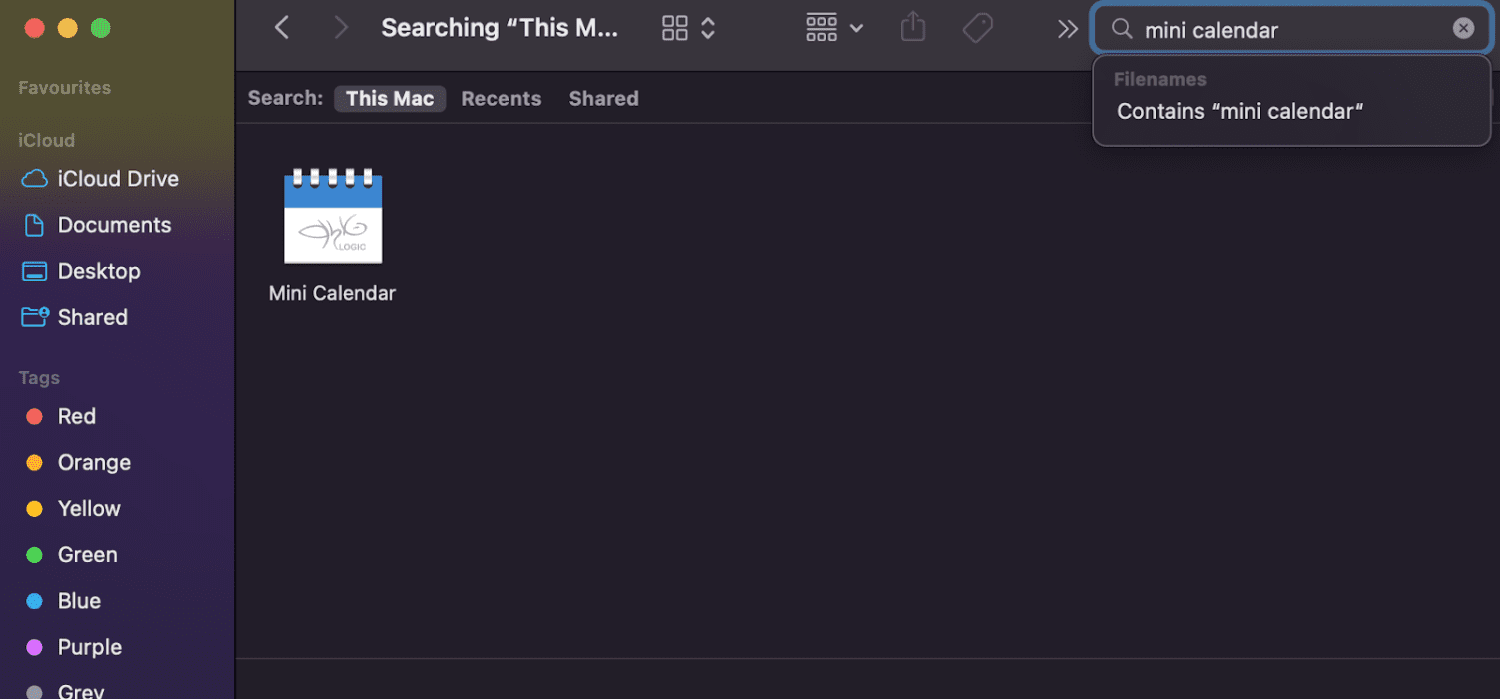
使用终端
几乎没有终端命令无法完成的任务。Mac 中的终端是一个命令行界面,供高级用户使用。 以下是如何使用终端卸载应用程序的步骤:
第一步:按键盘上的 Command 键和空格键。这将启动 Spotlight 搜索。
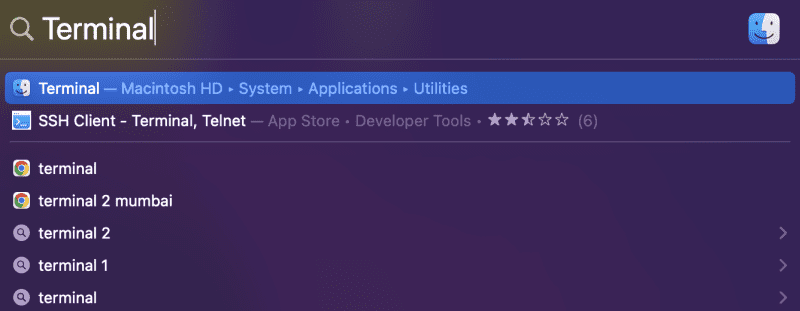
第二步:输入“终端”,然后按回车键。
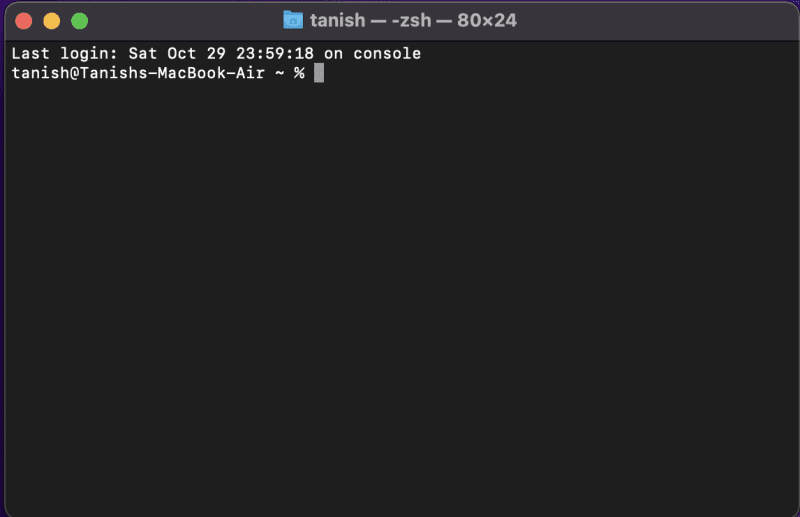
第三步:键入此命令:“sudo uninstall file://”
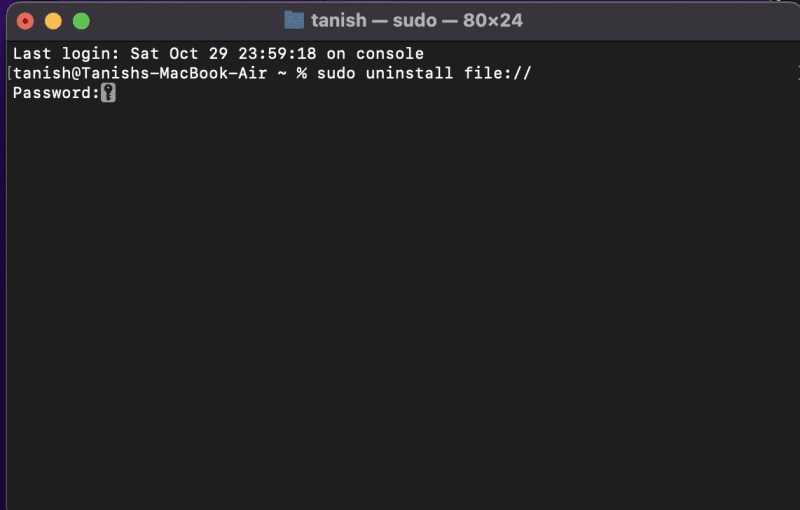
第四步:将应用程序从访达中的“应用程序”文件夹拖动到终端窗口中,然后按回车键。
注意:您需要输入管理员密码才能继续并删除该应用程序。
使用“移至废纸篓”选项
也许在 Mac 上卸载应用程序最常见的方法是使用设备上的“废纸篓”功能。
这个 Mac 集成工具可以帮助您轻松快速地删除不需要的应用程序。这样不仅可以删除应用程序,还能为您的电脑释放更多存储空间。
您只需在访达中搜索该应用程序,右键单击它,然后选择“移至废纸篓”。
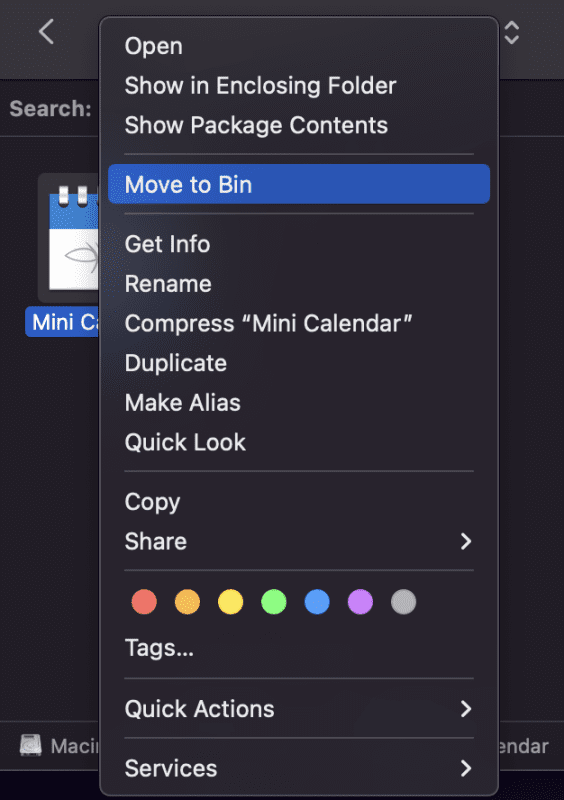
使用原生卸载程序
许多您从互联网下载的程序都带有卸载程序。 这个内置的卸载程序是主应用程序附带的自毁工具。
因此,与其将应用程序直接放入废纸篓而不删除残留文件,不如使用特定于应用程序的卸载程序来彻底删除应用程序。
这个卸载过程因应用程序而异,但基本思路是在应用程序文件夹中找到卸载程序并完成操作。
使用软件卸载 Mac 上的应用程序
使用专用软件可以避免繁琐的手动步骤来卸载不需要的应用程序。
专用软件可以帮助您清除可能留在 Mac 上的所有应用程序痕迹。您只需点击几下即可删除成百上千个应用程序,无需手动查找残留文件。
以下是一个快速比较表,比较了使用软件与手动删除的优缺点:
| 特性 | Mac 清理软件 | 手动删除 |
| 所需时间 | 一分钟 | 几分钟到一个小时(取决于文件数量) |
| 批量删除应用程序 | 是 | 否 |
| 清理残留文件 | 是 | 是,但可能很难找到 |
| 需要专业知识 | 否 | 是 |
Nektony
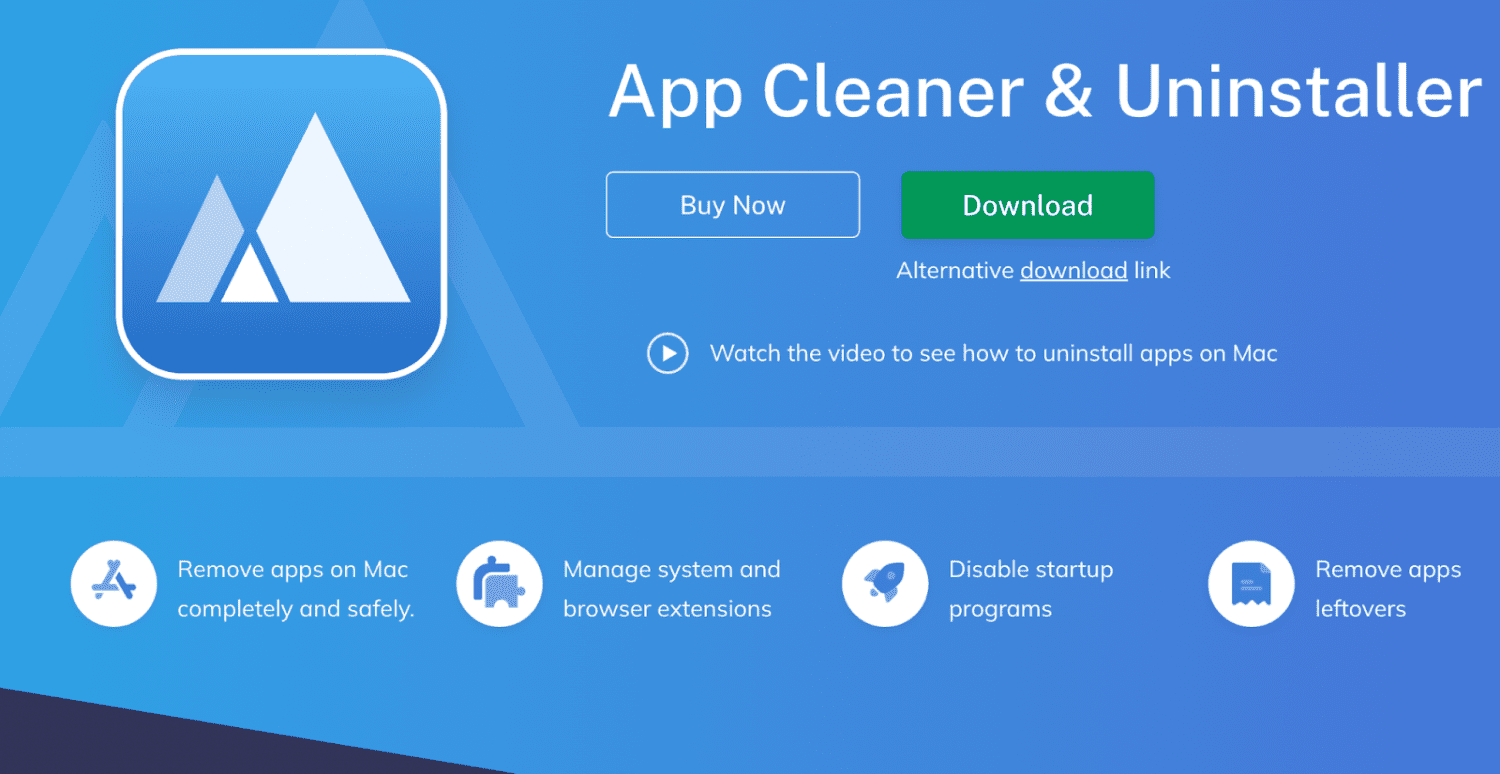
Nektony 是一款高效、直观且智能的解决方案,旨在清理您的 Mac 和管理您的扩展程序。它可以安全地删除所有残留文件并禁用启动程序。
功能
- 卸载应用程序:卸载应用程序和不需要的垃圾文件。
- 停止应用程序:启动程序会降低 Mac 的性能。因此,它可以禁用不必要的系统守护进程和启动代理。
- 卸载 Mac 系统扩展:卸载和禁用 Mac 系统扩展,如浏览器扩展、安装文件、屏幕保护程序、互联网插件、Mac 小部件和偏好设置面板。
- 清理残留文件:删除将应用程序拖到废纸篓后可能留在磁盘上的残留文件。
- 更改特定文件类型的默认应用程序:管理文件关联,让您决定如何打开特定文件类型。
- 检测应用残留:发送智能通知提醒您清理残留文件。
- 基本模式或专家模式:基本模式让您一键卸载应用程序,而专家模式允许您详细查看应用程序文件并监控它们。
- 跳过列表:通过卸载程序隐藏特定应用程序,防止它们被意外卸载。
- 语言:应用程序清理器可以设置为九种不同的语言,如英语、西班牙语、意大利语、法语、中文、日语等。
该软件价格合理,并附带大量功能,可在 Mac 上清理和卸载应用程序。
MacPaw
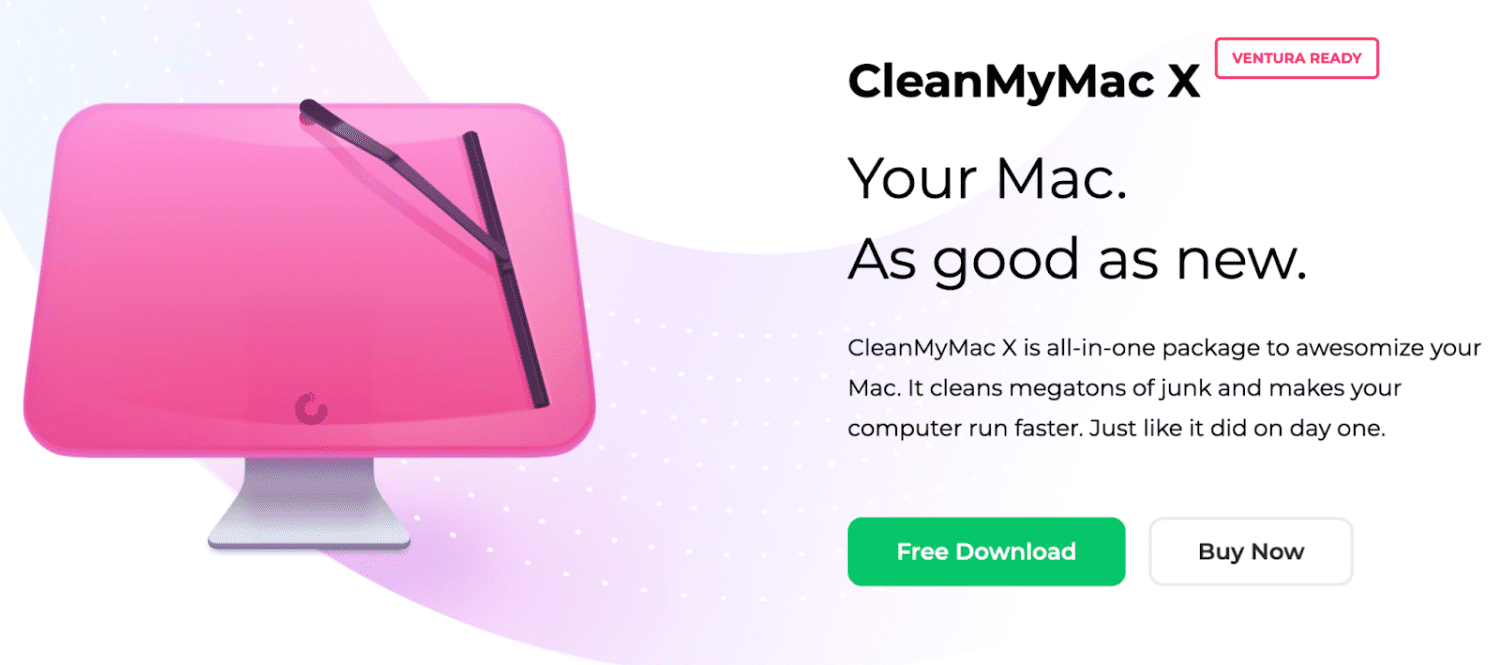
MacPaw 的 CleanMyMac X 可以说是优化和维护 macOS 设备最强大的工具之一。
功能
- 清理:删除不需要的文件,清理设备各个角落的垃圾,如损坏的下载、过时的追踪、无用的本地化和日志。它只需单击一下即可清除隐藏在您的照片、邮件、iTunes 和其他隐藏文件中的混乱。
- 安全数据库:CleanMyMac X 中集成的安全数据库可以轻松识别重要文件中的垃圾,并帮助您快速消除垃圾。
- 智能助手:指导您完成例行的磁盘清理,告诉您计算机上哪些区域需要清理。
- 速度:CleanMyMac X 提供全套加速功能,可以运行维护脚本、释放 RAM 以及管理启动代理、登录项和挂起的应用程序。
- 保护:该软件可对抗特定于 macOS 的勒索软件、广告软件和恶意软件。一旦检测到,它会立即将其阻止。
- 应用程序管理:此工具可以帮助您卸载不需要的应用程序,同时立即更新您最重要的软件。
CleanMyMac X 提供各种套餐。如果您想作为公司使用此软件,这是一个不错的选择,因为它的价格会根据您拥有的 Mac 数量而增加。
MacKeeper
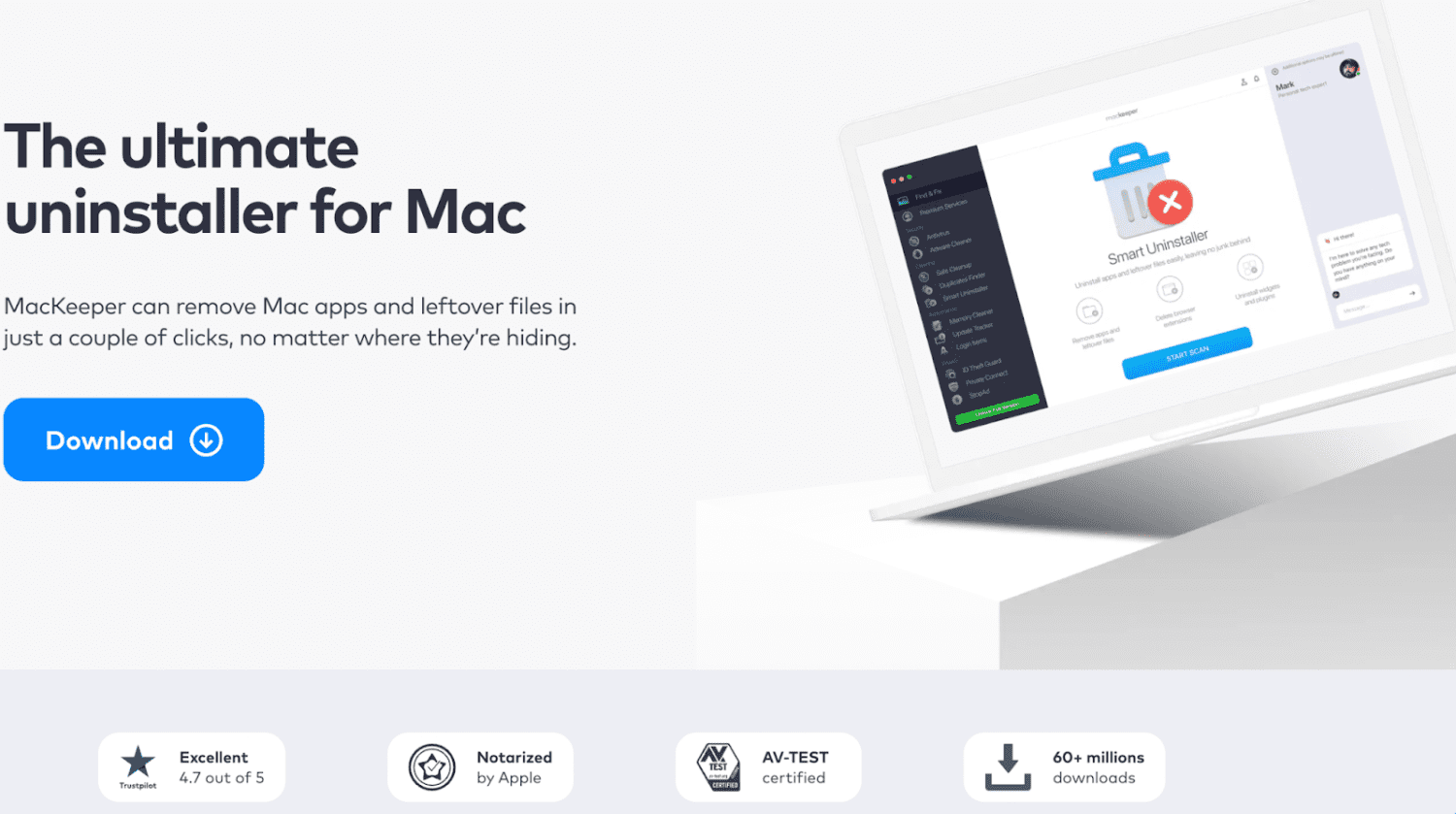
MacKeeper 提供专为 Mac 设计的各种隐私、安全和优化功能,所有这些功能都集成在一个用户友好且简单的界面中。
功能
- MacKeeper Smart Uninstaller:通过删除主应用程序和残留文件来彻底删除应用程序。它可以帮助您识别隐藏的应用程序、未使用的应用程序和残留的应用程序。
- 消除浏览器扩展:停止未使用的 Web 浏览器加载项和会阻塞 Mac 的扩展程序。您只需单击一下即可删除它们,按大小对其进行排序或按浏览器对扩展程序进行分组。
- 删除小部件和插件:让 MacKeeper 管理您所有的偏好设置面板、小部件和插件,它们会占用您宝贵的磁盘空间并降低您的 Mac 速度。
- 保护:获得实时保护,防止广告软件骚扰您或隔离病毒。它有一个防病毒引擎,可以针对恶意软件和新威胁提供实时保护。
- 内存:通过减少启动时间和一键更新应用程序来释放内存。
- 隐私:检查是否存在数据泄露,并在没有广告的情况下浏览互联网。
MacKeeper 提供免费版本,可以试用该产品。但是,完整版本提供更多功能,如广告软件保护、VPN 等。
Umate Mac 清洁器
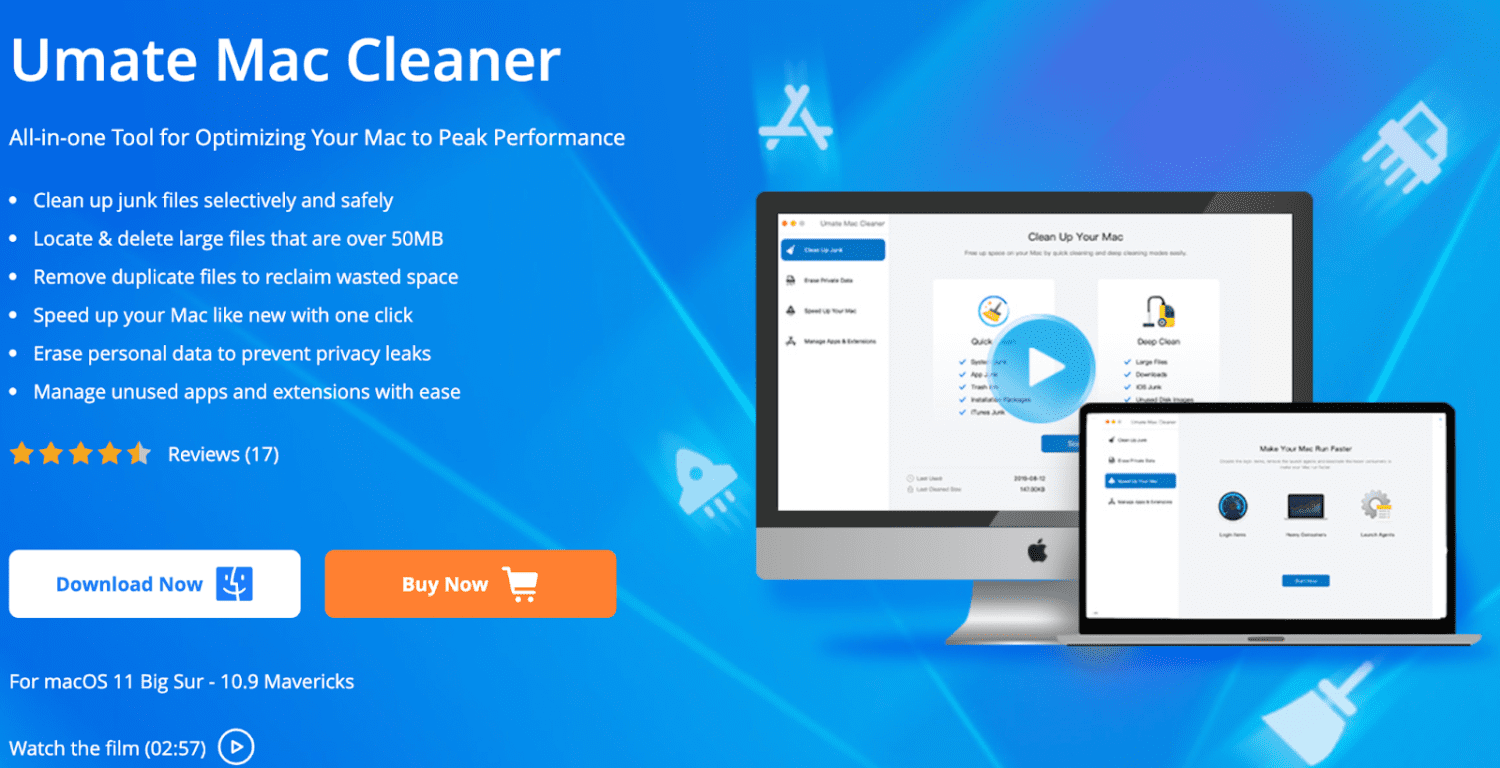
Umate Mac Cleaner 是一款适用于 Mac 的一体化软件,可以清理设备并优化系统以提高性能。
功能
- 快速清理:只需单击一下,Umate Mac Cleaner 就会自动检测可以删除的不需要的文件,并毫不费力地将其删除。这包括系统垃圾、废纸篓、应用程序垃圾和 iTunes 垃圾。
- 深度清理:深度清理模式扫描您的 Mac 并查找可以删除的特定垃圾文件,以提供更多磁盘空间,如 iOS 垃圾、下载和未使用的磁盘映像。
- 重复文件:完全清除重复文件,整理您的硬盘。
- 速度:速度功能可以通过四种方式帮助您的 Mac 设备运行得更快:禁用登录项、删除启动代理、激活高资源消耗程序和释放 RAM。这些项目会占用 Mac 内存并降低计算机速度。
- 擦除隐私数据:擦除隐私数据和使用痕迹,防止隐私泄露。例如,浏览器会记录您访问的每个网页、Wi-Fi 连接历史、自动填充值、cookie、HTML5 存储、下载历史等。
Umate Mac Clean 是免费的,但功能有限。如果您喜欢该产品,可以按年购买该工具或支付一次性费用永久购买。
AppZapper
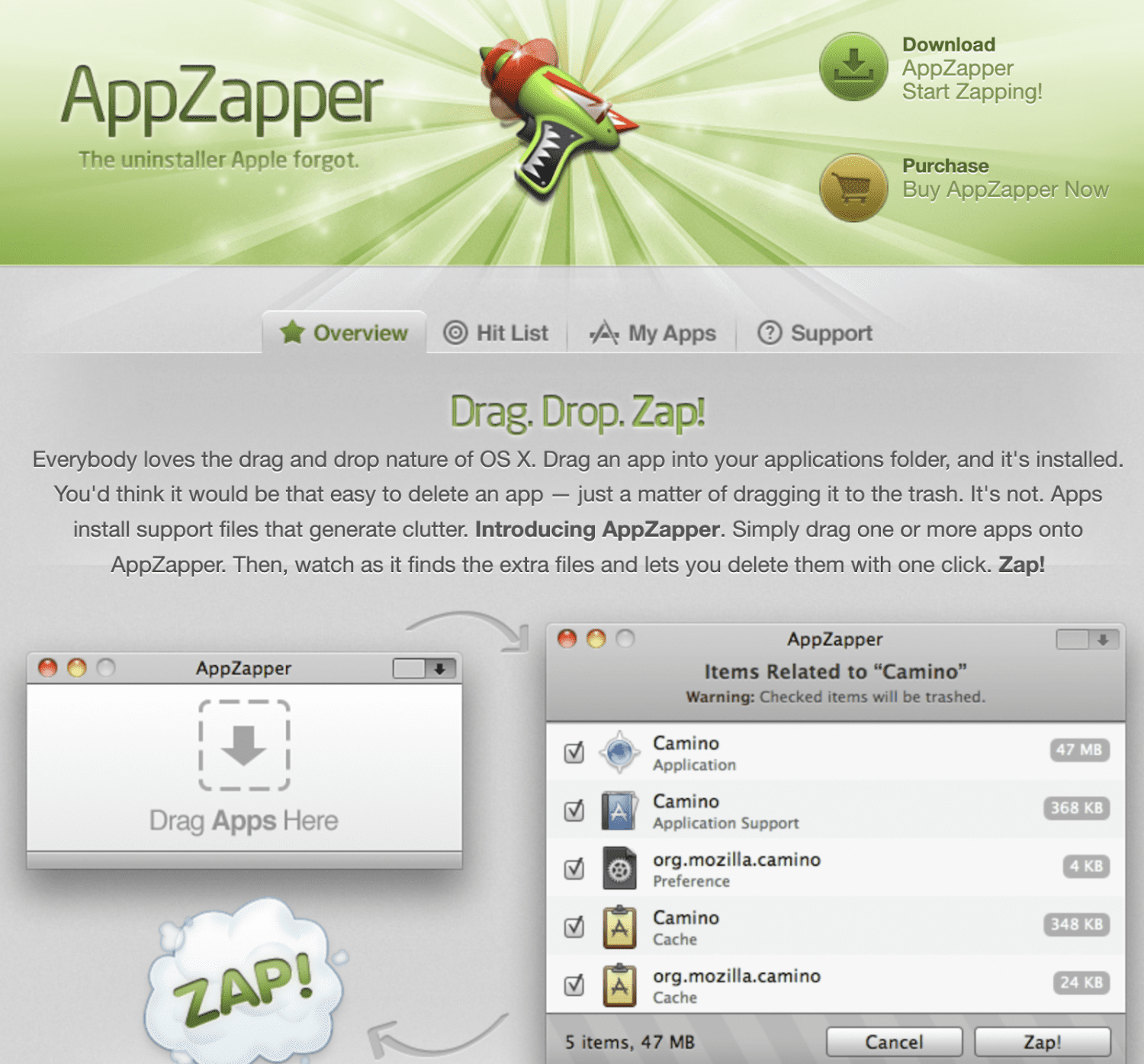
AppZapper 以其用户友好的拖放界面而闻名,可以在一个地方删除所有不需要的文件。
功能
- 拖放:此功能使其非常适合初学者。您只需将项目拖入废纸篓。
- 支持文件:与支持文件不明显的 Mac 不同,AppZapper 会向您显示与每个应用程序相关的所有隐藏文件和残留文件。
- 大小:该应用程序会向您显示每个文件的大小和详细信息。
- 命中列表:此功能可让您直观地查看 macOS 设备上的所有应用程序。滚动、搜索和筛选您安装的每个应用程序。您可以查看相关文件并找到您想要的不需要的文件。
- 我的应用程序:AppZapper 还可以帮助您管理对您来说很重要的应用程序。“我的应用程序”功能是一种将您所有最重要的应用程序存储在一个地方的方法,特别是那些带有您购买的注册和许可证信息的应用程序。
- 兼容性:支持所有 Mac 设备,包括各种 iPad 和 Macbook 版本。
使用付费计划,您可以拥有无限的 Zaps,这意味着您可以获得完全许可,根据需要执行尽可能多的清理会话。
总结
有很多方法可以在 macOS 中卸载应用程序。但是,某些方法不会清除应用程序的杂乱、残留文件和其他冗余文件。
如果您想彻底删除任何应用程序痕迹,您需要使用我们提到的众多第三方 Mac 清理器之一。我们建议您浏览我们的列表并根据您的需求和预算选择合适的工具。
安装后,您将清理存储空间,并为 macOS 上更重要的应用程序腾出空间。
接下来,您可以查看 Mac 优化软件,以获得更好的性能和安全性。